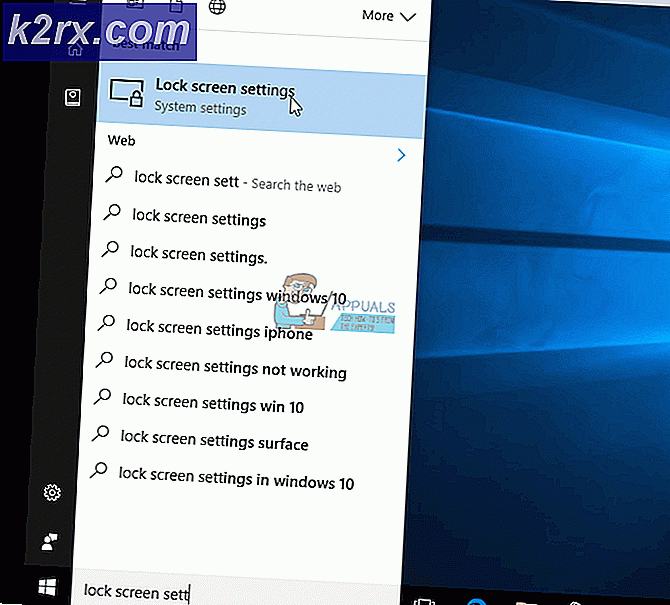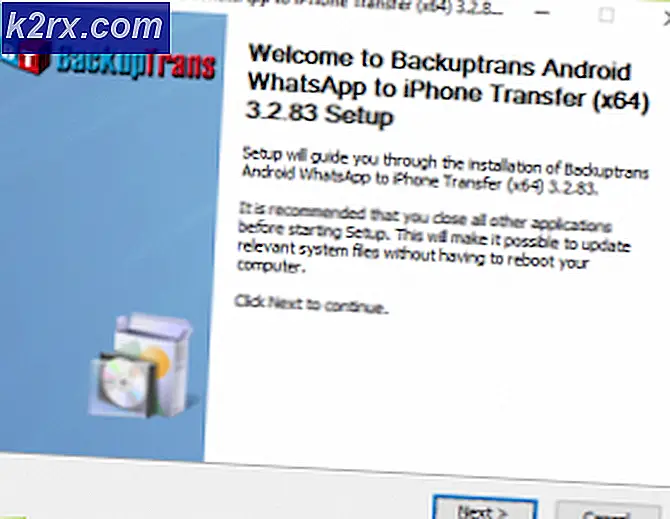Feilkode 65536 i COD Modern Warfare
Noen Call of Duty Modern Warfare-spillere støter på Feilkode 65536 når du prøver å bli med i et online spill eller etter å ha blitt koblet fra en pågående kamp. Dette er et multiplatformproblem som er bekreftet på PC, Xbox One og Playstation 4.
Etter å ha undersøkt dette problemet, viser det seg at det er flere forskjellige årsaker som kan forårsake dette problemet. Her er en kortliste over potensielle skyldige:
Metode 1: Sjekke for serverproblemer
Før du prøver noen av de andre løsningene nedenfor, bør du starte denne feilsøkingsveiledningen ved å forsikre deg om at du ikke faktisk har å gjøre med et serverproblem som er utenfor din kontroll.
Hvis problemet faktisk er utbredt, bør du kunne avdekke bevis på et serverproblem ved å besøke dedikert statusside bygget av Activision der den rapporterer serverproblemer for hvert spill de har gitt ut så langt.
Når du kommer til aktiveringsstatussiden, bruker du rullegardinmenyen øverst til høyre for å velge spillet du har problemer med.
Når Call of Duty Modern Warfare er valgt, sjekk for å se om plattformen du for øyeblikket møter 65536 feilkode on har for øyeblikket problemer.
Hvis du spiller på en konsoll, bør du også klikke på ikonet som er tilknyttet konsollen og sjekke statusen til PSN eller Xbox Live for å se om infrastrukturproblemer utløser denne feilen.
Hvis du fortsatt ikke er overbevist, kan du bruke tjenester som IsItDownRightNow eller DownDetector for å sjekke om andre COD MW-brukere for øyeblikket sliter med det samme problemet.
Hvis denne undersøkelsen har hjulpet deg til å innse at du ikke faktisk har et serverproblem å gjøre, kan du gå ned til neste potensielle løsning nedenfor.
Metode 2: Start på nytt eller tilbakestill ruteren
Nå som du har eliminert et serverproblem fra listen over potensielle skyldige, bør du begynne å feilsøke et potensielt TCP / IP-problem forårsaket av din nåværende nettverkskonfigurasjon.
I tilfelle en nettkonsekvens faktisk forårsaker 65536 feilkode, bør du starte enkelt med en omstart av nettverket og se om dette alene løser problemet for deg.
For å utføre en nettstart på nytt, inspiser ruteren din og finn PÅ AV knapp (av / på-knapp). Når du ser det, trykker du på det en gang for å kutte strømmen til nettverksenheten. Dette vil ende opp med å avbryte internettforbindelsen, som vil tvinge ruteren din til å tildele ny TCP / IP-informasjon neste gang enheten starter.
Etter at strømmen er slått av, bør du også fjerne strømkabelen fysisk for å la strømkondensatorene på ruteren tømme seg selv. Etter at du har slått av strømmen, vent et helt minutt før du gjenoppretter strømmen.
Når Internett-tilgang er gjenopprettet, åpner du Call of Duty Modern warfare og ser om problemet nå er løst.
Hvis du fremdeles sitter fast med den samme 65536 feilkoden, vil det neste logiske trinnet være å gå til en tilbakestilling av nettverket.
Men før du forplikter deg til dette, må du huske at denne operasjonen vil ende opp med å fjerne eventuelle tilpassede innstillinger som du tidligere har opprettet for ruteren din. Dette inkluderer godkjente elementer, videresendte porter, egendefinerte legitimasjonsbeskrivelser og til og med blokkerte enheter.
Hvis du forstår konsekvensene og fortsatt vil fortsette med tilbakestillingsoperasjonen, kan du få tak i en tannpirker, en nål eller en liten skrutrekker og se etter tilbakestillingsknappen på baksiden av ruteren.
Merk: I de aller fleste tilfeller er tilbakestillingsknappen innebygd for å forhindre utilsiktet trykk.
For å starte en tilbakestilling av ruteren, trykk og hold på tilbakestillingsknappen og hold den nede til du ser hver LED blinker samtidig - Når dette skjer, vil du vite at tilbakestillingsprosedyren er løst.
Merk: Hvis du bruker en PPPoE-tilkobling, må du sannsynligvis sette inn påloggingsinformasjonen du har levert av ISP på nytt, før du kan gjenopprette internettilgang.
Nå som du endelig klarte å tilbakestille ruteren, starte PCen eller konsollen på nytt, og prøv å bli med i et flerspillerspill i Call of Duty Modern Warfare for å se om 65536-feilkoden nå er løst.